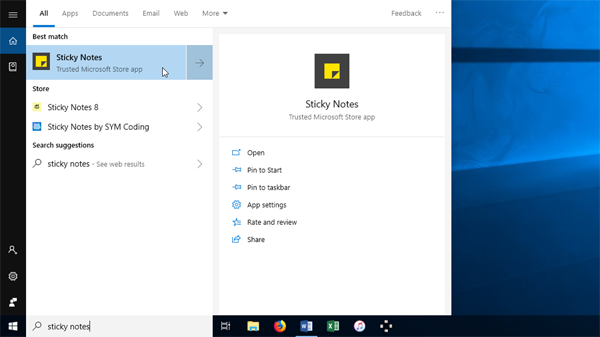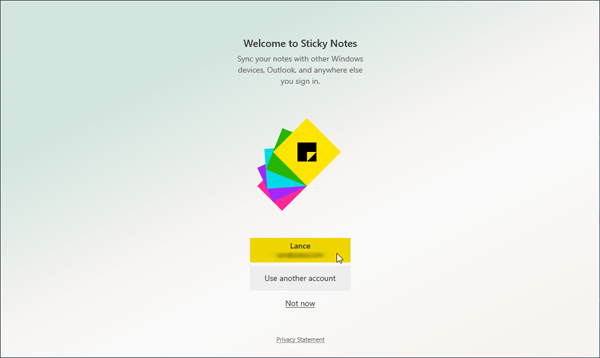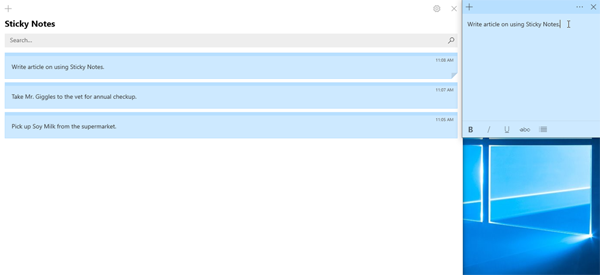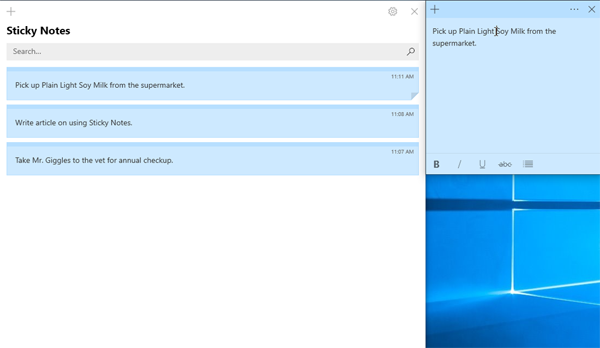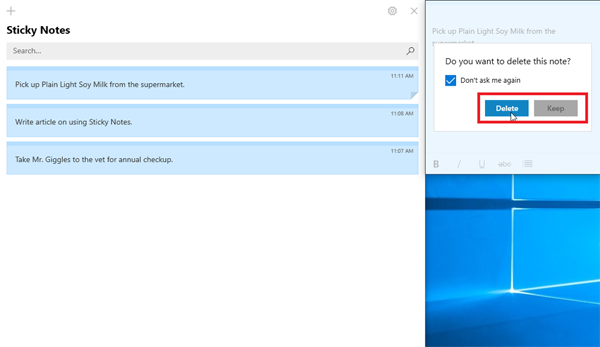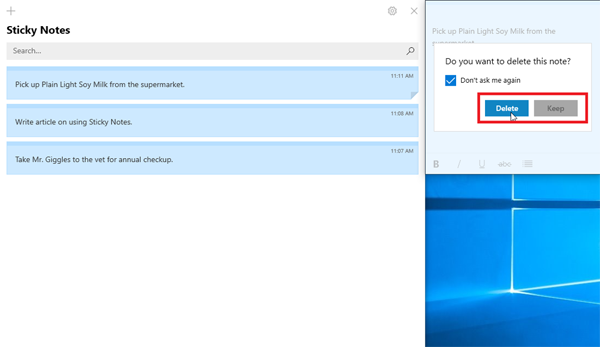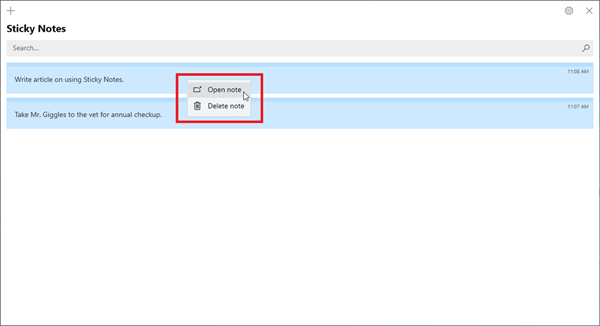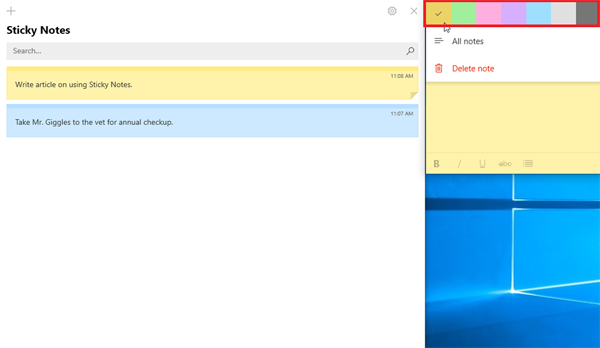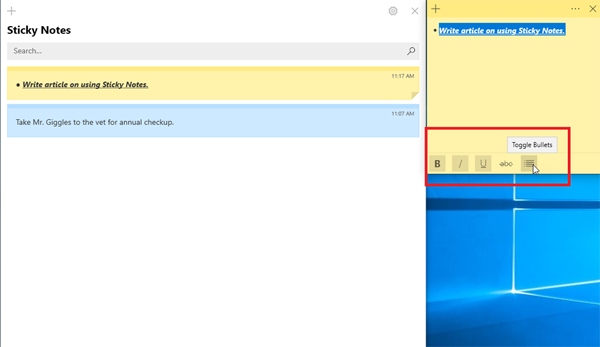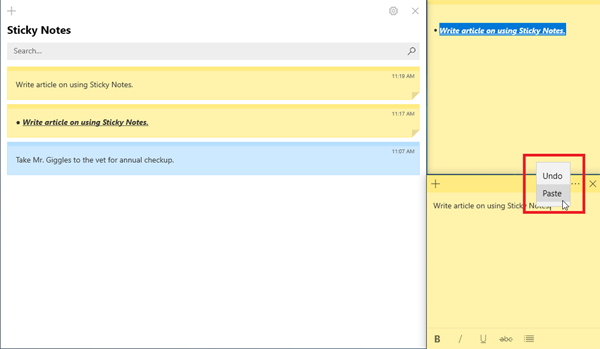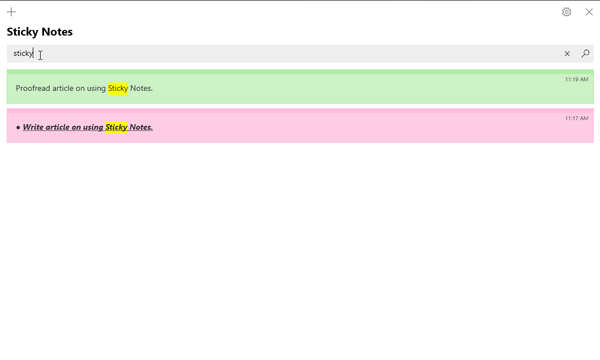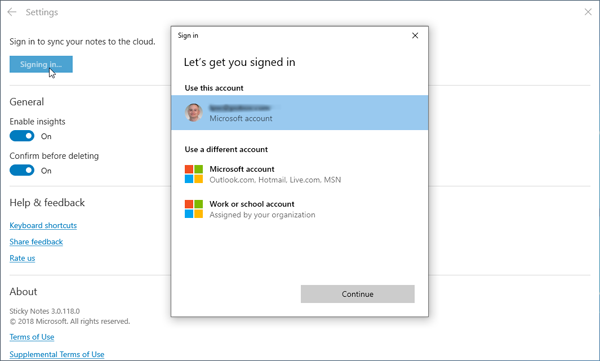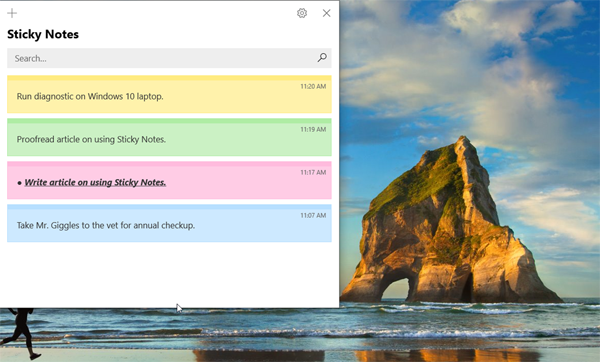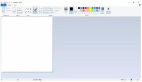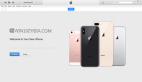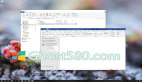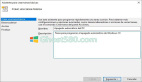如何在Windows 10中同步和保存粘滯便箋

多年來,Sticky Notes一直是Windows中的一個便利功能,它使您能夠在屏幕上創建和放置虛擬筆記,以提醒您需要執行的操作。
現在,隨著Win10 10月2018更新,Sticky Notes獲得了一些急需的功能,讓您可以保存筆記的歷史記錄并在線同步以便從其他計算機訪問。 這意味著你可以在戴爾XPS 13上以999.99美元的價格在戴爾創建筆記,然后在微軟Surface Book 2上再次訪問它們,價格為1,199.00美元,而不會錯過任何一個節拍。 這是如何開始。
這篇文章最初出現在Win10zhijia.com上。
1.打開粘滯便箋
首先,您可以通過以下幾種方式打開Sticky Notes。 單擊“開始”按鈕,向下滾動“所有應用程序”列表,然后單擊“粘滯便箋”條目。 您也可以在Cortana搜索字段中鍵入“Sticky Notes”,然后單擊Sticky Notes的結果。
2.打開粘滯便箋的替代方法
Win10允許您通過幾種不同的方式激活Sticky Notes功能。 如果您愿意,可以通過說“嘿Cortana。發布粘滯便箋”來請求Cortana尋求幫助。 您還可以通過右鍵單擊Windows任務欄并選擇“顯示Windows Ink工作區按鈕”選項來瀏覽Windows Ink工作區。 然后,手寫筆圖標將出現在系統托盤中。 單擊該圖標,然后從Windows Ink Workspace窗格中選擇Sticky Notes的第一個選項。
3.登錄并同步粘滯便箋
第一次啟動Sticky Notes時,會彈出一個歡迎屏幕,邀請您使用Windows帳戶登錄,以便在其他設備上同步筆記。 單擊您的帳戶名稱/電子郵件地址按鈕進行登錄。
4.創建和存儲粘滯便箋
在備注窗口中鍵入您的第一個備注; 您可以通過單擊加號來創建其他注釋。 完成后,您可以關閉注釋。 但它沒有被刪除; 它存儲在Sticky Notes歷史記錄中。
5.重新打開粘滯便箋
即使您完全關閉Sticky Notes應用程序,您的筆記仍將保存在程序中。 您可以雙擊已關閉的注釋以再次將其打開,甚至可以根據需要進行修改。
6.刪除粘滯便箋
要刪除記事,請單擊省略號圖標并選擇刪除記事,或將鼠標懸停在歷史記錄列表中的記事上,然后單擊廢紙簍圖標。
7.確認刪除
系統會要求您確認是否要刪除該記事。 單擊“刪除”將其刪除,或單擊“保持”以保存它。 要禁用確認問題,請選中“不要再問我”復選框。
8.導航粘滯便箋
您還可以使用上下文菜單打開,關閉或刪除注釋。 右鍵單擊注釋,然后選擇打開,關閉或刪除它的選項。
9.顏色代碼粘滯便箋
您可以使用不同的顏色繪制筆記。 對于要重新繪制的任何注釋,請單擊省略號圖標并選擇其他顏色。
10.格式化粘滯便箋
您還可以使用注釋中文本的格式。 選擇整個音符或僅選擇要重新格式化的文本。 注釋窗口提供粗體,斜體,下劃線,刪除線和項目符號的圖標。
11.在粘滯便箋中剪切和粘貼
Sticky Notes支持剪切,復制和粘貼。 選擇并右鍵單擊注釋中的文本,然后選擇“剪切”或“復制”。 右鍵單擊注釋中的任何空白區域,然后選擇“粘貼”。
12.通過粘滯便箋搜索
如果您的筆記開始堆積,您可以搜索特定的筆記。 在歷史記錄窗口中,在搜索字段中鍵入關鍵字以顯示相關結果。
13.訪問云存儲
最后,您可以通過云同步筆記。 在歷史記錄窗口中,單擊“設置”圖標。 單擊按鈕登錄,然后使用您的Microsoft帳戶登錄,如果您在首次啟動Sticky Notes時尚未登錄。
14.同步粘滯便箋
安裝了windows 10 October 2018 Update,轉移到另一臺計算機。 打開粘滯便箋,您應該看到您在第一臺計算機上創建的注釋。